word分页问题
- 格式:doc
- 大小:27.00 KB
- 文档页数:2

如何在Word中实现文档的分页和分节控制在Word中,分页和分节是用来控制文档排版和格式的重要功能。
通过适当的分页和分节设置,可以使文档更加整洁美观,并满足不同的排版需求。
下面将介绍如何在Word中实现文档的分页和分节控制。
一、分页控制分页是指在文档中插入一个新的页面,并从该页面开始新的内容。
在Word中,实现文档的分页控制可以通过以下两种方式:1. 使用分页符分页符是Word中常用的分页控制方法。
插入分页符可让当前内容结束,并从新页面开始。
在Word中,可以通过以下步骤插入分页符:a. 首先,将光标定位在需要插入分页符的位置。
b. 然后,点击页面布局(或页面设计)选项卡上的“分页符”按钮,即可插入分页符。
2. 快捷键方式除了使用鼠标操作,Word还提供了一些快捷键来快速插入分页符:a. 在光标所在位置按下“Ctrl+Enter”快捷键,即可插入分页符。
b. 或者,在需要插入分页符的位置直接按下“Ctrl+回车键”,也可以实现相同效果。
二、分节控制分节是指在文档中插入一个或多个特殊的分节符,用于灵活控制每个节的页面格式、页眉页脚、页码以及纸张方向等属性。
下面介绍几种常用的分节控制方法:1. 连续分节连续分节用于在文档中插入一个新节,但新节与前一节的页面格式保持一致。
可以通过以下步骤进行连续分节的设置:a. 首先,将光标定位在需要插入连续分节的位置。
b. 然后,点击页面布局(或页面设计)选项卡上的“分节符”按钮,并选择“连续分节”。
2. 强制分节强制分节用于在文档中插入一个新节,并对新节的页面格式进行修改。
可以通过以下步骤进行强制分节的设置:a. 首先,将光标定位在需要插入强制分节的位置。
b. 然后,点击页面布局(或页面设计)选项卡上的“分节符”按钮,并选择“下一页”。
3. 删除分节符有时候,我们需要删除已插入的分节符。
可以通过以下步骤来删除分节符:a. 首先,将光标定位在分节符所在的位置。
b. 然后,按下“Backspace”键或“Delete”键,即可删除分节符。
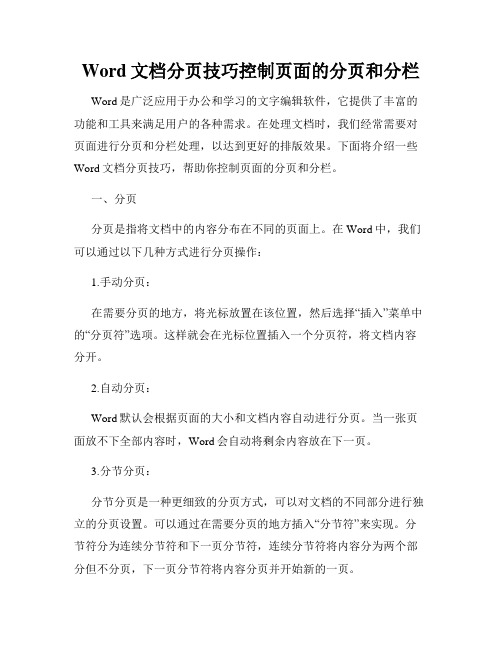
Word文档分页技巧控制页面的分页和分栏Word是广泛应用于办公和学习的文字编辑软件,它提供了丰富的功能和工具来满足用户的各种需求。
在处理文档时,我们经常需要对页面进行分页和分栏处理,以达到更好的排版效果。
下面将介绍一些Word文档分页技巧,帮助你控制页面的分页和分栏。
一、分页分页是指将文档中的内容分布在不同的页面上。
在Word中,我们可以通过以下几种方式进行分页操作:1.手动分页:在需要分页的地方,将光标放置在该位置,然后选择“插入”菜单中的“分页符”选项。
这样就会在光标位置插入一个分页符,将文档内容分开。
2.自动分页:Word默认会根据页面的大小和文档内容自动进行分页。
当一张页面放不下全部内容时,Word会自动将剩余内容放在下一页。
3.分节分页:分节分页是一种更细致的分页方式,可以对文档的不同部分进行独立的分页设置。
可以通过在需要分页的地方插入“分节符”来实现。
分节符分为连续分节符和下一页分节符,连续分节符将内容分为两个部分但不分页,下一页分节符将内容分页并开始新的一页。
二、分栏分栏是指将文档中的内容分为多列进行排版。
在Word中,我们可以通过以下几种方式进行分栏操作:1.手动分栏:选择“页面布局”菜单中的“分栏”选项,可以设置文档的分栏数和分栏宽度。
根据需要调整分栏设置,Word会自动重新排版文档内容。
2.自动分栏:Word还提供了自动分栏的功能,它可以根据页面布局和文档内容自动调整分栏设置。
可以通过选择“页面布局”菜单中的“自动分栏”选项来设置自动分栏。
3.分节分栏:与分节分页相似,Word还支持分节分栏功能。
通过在需要分栏的地方插入“分节符”来进行设置。
可以选择连续分节符和下一页分节符,连续分节符将内容分为两个部分但不分栏,下一页分节符将内容分栏并开始新的一栏。
三、其他分页和分栏技巧除了上述基本的分页和分栏操作外,Word还提供了一些高级的分页和分栏技巧,帮助用户实现更灵活的页面布局:1.分节换页:在需要新页面开始的地方插入“分节符”,然后选择“布局”菜单中的“分节换页”选项。


Word分节与分页Word是一款功能强大的文字处理软件,它提供了分节和分页的功能。
分节和分页可以使文档的结构更加清晰,方便编辑和查看。
本文将详细介绍Word中的分节和分页的使用方法和注意事项。
一、什么是分节和分页分节和分页是将文档按照一定规则进行分割,每个分节和分页都可以具有不同的页面设置和格式,适用于不同的需要。
分节:分节是将文档分割成多个单独的部分,每个部分可以有不同的页边距、页眉页脚、纸张大小等设置。
分节可以应用于处理不同的章节、不同的页面布局等需求。
分页:分页是将文档分割成多个单独的页面,每个页面可以有不同的页码、页眉页脚、纸张方向、页面边距等设置。
分页可以应用于需要将文档打印输出或导出为PDF等需要独立页面的场景。
二、如何进行分节和分页1. 分节:要进行分节,首先需要将光标移动到分节的位置。
可以通过以下操作实现:1.1 使用分节符:在Word中,可以通过插入分节符来进行分节,分节符位于插入菜单的“分页符”选项下。
点击“分节符”即可在当前光标位置插入分节符,将文档分成两节,前后两节可以有不同的格式设置。
1.2 使用页面布局工具栏:在Word的页面布局工具栏上,有一个“分节符”按钮,点击该按钮即可在当前光标位置插入分节符。
2. 分页:进行分页可以通过以下方式完成:2.1 使用分页符:分页符可以在插入菜单的“分页符”选项中找到,并在当前光标位置插入分页符,将文档分成两页。
2.2 使用快捷键:在Windows系统中,可以使用Ctrl+Enter快捷键插入分页符;而在Mac系统中,则可以使用Command+Enter快捷键实现。
三、注意事项1. 分节符和分页符的区别:分节符会同时改变前后两节的格式设置,而分页符只会将当前页后的内容移到下一页,不改变格式设置。
因此,在使用分节和分页时,需要根据具体需求进行选择。
2. 分节和分页的应用场景:分节适用于文档中需要不同格式的段落或章节,例如前言和正文的页码格式不同;而分页适用于文档的页面分割,如打印输出和导出为PDF等需要独立页面的场景。

Word中如何设置段落的分栏和分页控制在Microsoft Word中,可以轻松地设置段落的分栏和分页控制,以便在文档中创建专业而整洁的排版效果。
本文将详细介绍Word中设置段落分栏和分页控制的步骤以及相关的技巧和注意事项。
第一步:打开你的Word文档。
点击菜单栏中的“页面布局”选项卡,即可找到相关的设置选项。
在“页面布局”选项卡中,有“分栏”和“分页”两个功能区,分别用于设置段落的分栏和分页控制。
第二步:设置段落分栏。
首先,选中你想要分栏的段落或整个文档。
然后,在“页面布局”选项卡的“分栏”功能区中,点击“分栏”按钮。
在弹出的下拉菜单中,可以选择不同的分栏方式,包括1栏、2栏、3栏等。
点击所需的分栏方式,即可将选中的段落或整个文档设置为相应的分栏格式。
在设置段落分栏时,还可以调整分栏的宽度和间距。
在“分栏”按钮旁边的小箭头中点击,弹出“分栏设置”对话框,可以手动设置列数、间距和宽度等参数,以满足你的具体需求。
第三步:设置段落分页控制。
分页控制用于在文档中插入分页符,实现分页的效果。
在需要插入分页符的位置,将光标定位到该处。
然后,在“页面布局”选项卡的“分页”功能区中,点击“分页符”按钮。
这样,分页符就会被插入到光标所在位置,实现了分页的目的。
在设置段落分页时,还可以使用其他的分页控制方式。
在“分页”功能区中,可以找到“分隔符”、“分隔符类型”和“分隔符设置”等选项。
通过选择合适的分隔符和设置分隔符的类型和属性,可以实现更加个性化的分页效果。
需要注意的是,在设置段落分栏和分页控制时,通常会对整个文档产生作用。
因此,在进行设置之前,请确保已经选中了所有需要进行处理的段落或整个文档。
除了基本的段落分栏和分页控制,Word还提供了其他一些相关的功能和技巧,用于进一步优化你的文档排版效果。
例如,可以设置跨栏标题、页眉页脚、分节等功能,以满足不同的排版需求。
总结起来,使用Microsoft Word中的“页面布局”选项卡中的“分栏”和“分页”功能区,可以方便地设置段落的分栏和分页控制。

Word使用技巧分栏和分页Word使用技巧:分栏和分页Microsoft Word是一款广泛使用的文字处理软件,为用户提供了许多实用的功能和技巧,以提高文档的排版效果和可读性。
其中,分栏和分页是常用的排版技巧之一。
本文将介绍分栏和分页的基本概念和用法,并分享一些与之相关的实用技巧。
一、分栏分栏是指将文字排列在不同的栏中,常用于报纸、杂志、简报等多列排版的场合。
使用分栏可以使文档看起来更紧凑、整洁,便于阅读和编辑。
在Word中,设置分栏非常简单。
首先,选择需要设置分栏的文本。
然后,点击“页面布局”选项卡上的“分栏”按钮,弹出分栏设置对话框。
在对话框中,可以选择分栏的数量和布局方式,如双栏、三栏等,还可以设置栏之间的间距和线条样式。
确认设置后,点击“确定”按钮即可将文本分栏。
除了基本的分栏设置,Word还提供了一些高级的功能。
例如,可以在不同的栏中应用不同的页面边距和字体样式,以突出不同栏的内容。
此外,还可以在特定位置插入分栏符,实现自定义分栏的效果。
二、分页分页是指将文档中的内容按照指定的条件或位置分隔成不同的页面。
使用分页可以将长篇文章分为多个部分,方便浏览和管理。
在Word中,设置分页很简单。
首先,将光标移动到需要分页的位置,然后点击“插入”选项卡上的“分页符”按钮,即可在此处插入一个分页符。
分页符会在文档中创建一个新页面,并将后续内容移至下一页。
除了基本的分页设置,Word还提供了一些高级的功能。
例如,可以在特定位置插入分节符,实现在一个文档中设置多个不同的页面布局和格式。
此外,还可以使用分节符设置不同页面的页眉和页脚,使每个页面具有不同的页眉和页脚内容。
三、技巧与注意事项1. 使用分栏和分页前,最好先对文本进行整理和格式化,确保内容的连贯性和一致性。
2. 在使用分栏和分页时,可以根据具体需求选择合适的布局方式和设置参数,如栏数、间距、分隔符等。
3. 若要应用不同页面布局和格式,可以使用分节符来实现,避免每个页面设置时的重复操作。

Word中的分节和分页功能灵活控制页面布局在使用Microsoft Word进行文档编辑时,分节和分页功能是非常重要的工具。
通过合理使用这两个功能,我们可以更好地控制文档的页面布局,使得最终呈现的效果更加整洁美观。
本文将介绍Word中的分节和分页功能的使用方法,帮助读者掌握如何通过这两个工具来灵活调整页面布局。
一、分节功能的使用分节是指将文档分割成多个独立的部分,每个部分可以有不同的页面设置、页眉页脚、页码等。
使用分节功能,可以方便地为文档中的不同部分设置不同的页面布局,满足不同的排版需求。
在Word中,打开需要进行分节的文档,首先找到需要分节的位置。
可以通过将光标定位到需要分节的位置,然后点击“布局”菜单栏中的“分节符”按钮来实现。
在弹出的分节符菜单中,可以选择不同的分节方式,如连续分节、下一页、偶数页等。
例如,如果我们需要为文档的某个部分设置单独的页眉页脚,可以在需要设置的位置插入下一页的分节符。
这样,之后的部分将独立出来,可以通过调整页眉页脚中的内容,实现不同部分的个性化设置。
二、分页功能的使用分页是指将文档中的内容分割成多个页面展示。
使用分页功能,可以将文档按照需求进行分页,使得内容更加清晰明了,读者可以更方便地阅读。
在Word中,可以通过在需要分页的位置插入分页符来实现分页。
在插入分页符之前,可以先将光标定位到需要分页的位置,然后点击“插入”菜单栏中的“分页符”按钮。
分页符会将文档分割成两个页面,上一页和下一页的内容将分别显示在两个页面上。
分页符还可以用于调整某个部分的页面布局,比如实现某一节的内容从新页面开始展示。
三、页面布局的灵活控制通过合理使用分节和分页功能,可以实现对页面布局的灵活控制。
以下是一些常见的页面布局处理方法:1. 设置不同的页面方向:对于需要横向排版的部分,可以通过插入分节符,并在分节符菜单中选择“下一页”后设置页面方向为横向。
这样,之后的部分将以横向排版显示。
2. 调整页面边距:在分节的不同部分中,可以通过调整页面边距来满足不同的布局需求。

Word文档中表格里的单元格不能正确自动分页的处理方法相信很多人都遇到过这种令人抓狂的问题:如下图所示。
本来这个表格设计的好好的,就在这个单元格的末尾添加了一点内容“pathway分析”,因为当前页面中的这个单元格满了,它不是把装不下的内容“分析”移到下一页,而是直接把这个单元格给移到了下一页,把单元格前的说明“1.3 研究内容和意义”给甩在前面单独的页面中不管了!如下图所示。
更加让人抓狂的是,如果我们在这个单元格后面继续填写内容,你会发现这些内容不会自动串到下一页,而是继续在本页向下延伸,超出页面范围,看不见了!!如下图所示。
出现这种情况的原因是什么呢?
在这个有问题的单元格中右击,快捷菜单中选择“表格属性(R)…”
在出现的“表格属性”对话框中,勾选“允许自动跨页断行”选项,取消“指定高度”选项(如果有的话)。
单击“确定”。
怎么样现在系统就可以自动分页了吧。
动手试试吧。

Word文档中的分页和页脚设置技巧Word文档是我们日常工作和学习中经常使用的重要工具。
在编辑文档时,分页和页脚的设置对于版式规范和信息整理非常重要。
本文将介绍Word文档中的分页和页脚设置技巧,帮助您更好地掌握这些功能。
一、分页设置技巧在处理长文档或需要分节的文档时,分页设置可以使内容更加清晰有序。
以下是一些分页设置技巧:1.手动插入分页符:只需将光标定位在您希望插入分页符的位置,然后点击Word菜单栏中的“插入”选项卡,选择“分页符”即可。
2.自动分页:Word还提供了自动分页功能,使得文档能够自动根据页面剩余空间分页。
如果您希望在特定位置插入自动分页符,只需选择“插入”选项卡中的“分页符”选项,然后选择“自动分页”。
3.分节符的使用:分节符可以将文档分为不同的节,每个节可以有独立的页眉、页脚、页码等设置。
要插入分节符,只需定位到您希望插入分节符的位置,然后点击Word菜单栏中的“布局”选项卡,选择“分节符”。
二、页脚设置技巧页脚是文档末尾为每一页添加的文字或图形。
通过适当设置页脚,可以提供更多的信息和方便查找。
以下是一些页脚设置技巧:1.插入页码:要在页面底部添加页码,只需点击Word菜单栏中的“插入”选项卡,选择“页码”,然后选择您希望的页码样式。
2.定制页脚内容:如果您希望在页脚中添加自定义的文字或图形,您可以选择Word菜单栏中的“插入”选项卡,然后选择“页脚”下的“编辑页脚”。
在弹出的页面中,您可以输入文字、插入图片或添加其他元素。
3.页脚格式设置:要对页脚的格式进行调整,您可以选择Word菜单栏中的“布局”选项卡,然后选择“页码”下的“页脚格式”。
在弹出的设置对话框中,您可以选择页码样式、位置和对齐方式等。
三、分页和页脚设置综合应用在实际应用中,我们通常需要将分页和页脚设置相互结合,以满足个性化需求。
下面是一个例子:假设您正在编辑一份论文,需要在每页的页脚中添加页码,并且在文章中的某个位置进行分页。

怎么设置Word表格自动分页问题
我们在制作表格的时候都会遇到这样一种情况,在当前页面插入了一个表格,但是表格只显示了一部分,而另外一部分则显示在下一页里面。
那么如果能自动分页,那就好办很多了。
以下是店铺为您带来的关于设置Word表格自动分页,希望对您有所帮助。
设置Word表格自动分页
解决方法
①首先,选中表格,然后点击右键,在弹出的右键菜单中选择“表格属性”;
②在弹出的对话框中进入“行”选项卡,将下面的“允许跨页断行”勾选确定即可。
好了,现在就已经设置完成了,下面让我们一起来看看设置好的效果吧!。
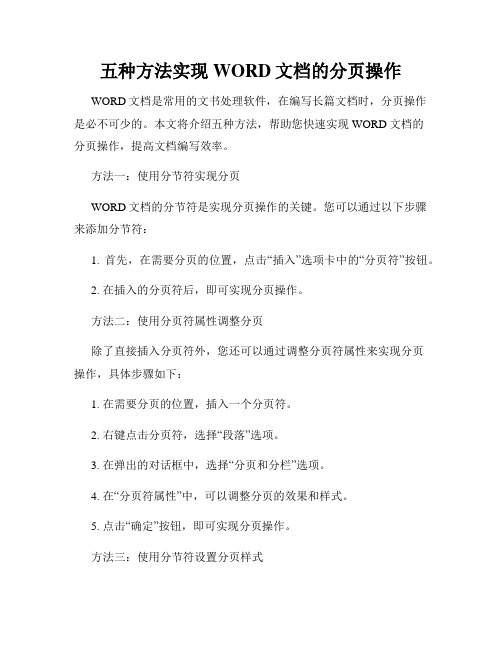
五种方法实现WORD文档的分页操作WORD文档是常用的文书处理软件,在编写长篇文档时,分页操作是必不可少的。
本文将介绍五种方法,帮助您快速实现WORD文档的分页操作,提高文档编写效率。
方法一:使用分节符实现分页WORD文档的分节符是实现分页操作的关键。
您可以通过以下步骤来添加分节符:1. 首先,在需要分页的位置,点击“插入”选项卡中的“分页符”按钮。
2. 在插入的分页符后,即可实现分页操作。
方法二:使用分页符属性调整分页除了直接插入分页符外,您还可以通过调整分页符属性来实现分页操作,具体步骤如下:1. 在需要分页的位置,插入一个分页符。
2. 右键点击分页符,选择“段落”选项。
3. 在弹出的对话框中,选择“分页和分栏”选项。
4. 在“分页符属性”中,可以调整分页的效果和样式。
5. 点击“确定”按钮,即可实现分页操作。
方法三:使用分节符设置分页样式通过使用分节符,您可以设置不同的分页样式,满足不同部分的排版需求。
具体操作如下:1. 在需要设置不同分页样式的位置,插入一个分节符。
2. 在分节符后的部分,点击“页面布局”选项卡中的“分节”按钮。
3. 在弹出的对话框中,选择不同的分节样式,如单栏、双栏等。
4. 点击“确定”按钮,即可将该部分的分页样式设置为所需样式。
方法四:使用分页符设置页眉页脚页眉和页脚是WORD文档中常用的元素,通过使用分页符,您可以设置不同页面的页眉页脚内容。
具体操作如下:1. 在需要设置不同页眉页脚的位置,插入一个分页符。
2. 在分节符后的部分,双击页面顶端或底端,即可进入页眉页脚编辑模式。
3. 在页眉或页脚中,输入所需内容,如文档标题、作者等。
4. 通过在“设计”选项卡中的不同功能按钮,设置页眉页脚的样式和布局。
5. 退出页眉页脚编辑模式,即可将设置应用于该部分。
方法五:使用分页符设置页面背景除了设置页眉页脚,通过使用分页符,您还可以设置不同页面的背景,增加文档的美观程度。
具体操作如下:1. 在需要设置不同背景的位置,插入一个分页符。

如何在Word中进行分节和分页在使用Microsoft Word进行文档编辑时,分节和分页是常见的操作。
分节和分页可以帮助我们在一个文档中创建不同的节或页面,使得文档结构更加清晰和易读。
下面将介绍如何在Word中进行分节和分页的操作。
首先,打开你想要进行分节和分页的文档。
在Word的菜单栏中,找到“页面布局”选项卡,并点击它。
在弹出的页面布局选项中,你可以看到“分节”和“分页”两个功能。
分节功能可以将文档分成不同的节,每个节可以具有不同的页面设置、页眉页脚、页码等。
要使用分节功能,首先要确定你想要分节的位置。
将光标放在你想要分节的位置,然后点击“分节”功能。
你可以选择在当前位置插入分节符,或者在当前位置之后插入分节符。
分节符是一个特殊的符号,用来标识不同的节。
分节符插入后,你可以对每个节进行不同的设置。
例如,你可以在第一节设置横向页面,而在第二节设置纵向页面。
要对节进行设置,可以在Word的菜单栏中找到“页面布局”选项卡,然后点击“分节符”功能。
在弹出的分节符选项中,你可以选择不同的页面设置、页眉页脚、页码等。
接下来,我们来介绍如何进行分页操作。
分页功能可以将文档分成不同的页面,每个页面可以独立进行编辑和排版。
要使用分页功能,首先要确定你想要分页的位置。
将光标放在你想要分页的位置,然后点击“分页”功能。
分页符是一个特殊的符号,用来标识不同的页面。
分页符插入后,你可以对每个页面进行独立的编辑和排版。
例如,你可以在一个页面中插入图片,而在另一个页面中插入表格。
要对页面进行编辑和排版,可以直接在相应的页面上进行操作。
除了使用分节和分页功能,还可以使用其他一些技巧来实现更复杂的排版效果。
例如,可以使用分栏功能将文档分成多栏,或者使用分隔线功能在文档中插入分隔线。
在进行分节和分页操作时,需要注意一些细节。
首先,分节和分页符是不可见的符号,不会在打印或者预览时显示出来。
其次,分节和分页符的位置可以随时进行调整,只需要将光标放在相应的符号上,然后进行删除或者插入操作即可。

如何在Word文档中插入分栏和分页以及换行和分节符插入分栏和分页以及换行和分节符是在Word文档中排版和布局的重要技巧。
通过合理使用这些功能,可以使文档内容更加清晰、易读,并且方便日后的编辑和修改。
下面,将为您详细介绍如何在Word文档中插入分栏和分页以及换行和分节符。
一、插入分栏在Word文档中插入分栏可以将文本内容分成多列,适用于报纸、杂志、简历等需要多列排版的场合。
操作如下:1. 打开Word文档,将光标放置在要设置分栏的位置。
2. 点击页面布局(Layout)选项卡上的“分栏”按钮,弹出下拉菜单。
3. 在下拉菜单中,可以选择1到多列分栏的样式,也可以通过“更多列数”选项来自定义分栏数目和宽度。
4. 选择合适的分栏样式后,即可看到文档内容按照设置的分栏方式进行排版。
二、插入分页在Word文档中插入分页可以将文本内容分隔成多个页面,适用于需要分节处理的情况。
操作如下:1. 将光标放置在要插入分页的位置。
2. 点击页面布局(Layout)选项卡上的“分页符”按钮,即可在光标位置插入一个分页符。
3. 分页后的内容将自动排到新的一页上。
三、换行换行可以在同一页内换行继续输入内容,适用于需要段落间的换行分隔的情况。
操作如下:1. 将光标放置在要进行换行的位置。
2. 按下“Enter”键即可完成换行操作。
四、插入分节符插入分节符可以对Word文档进行分节,每个节可以有不同的页眉页脚、页面布局、页码等设置,适用于需要对文档的不同部分进行不同设置的情况。
操作如下:1. 将光标放置在要插入分节符的位置。
2. 点击页面布局(Layout)选项卡上的“分节符”按钮,弹出下拉菜单。
3. 在下拉菜单中,可以选择插入分节符的方式,如插入连续分节符、下一页分节符、偶数页或奇数页分节符、分节符后自定义页面布局等。
4. 选择合适的分节符方式后,即可在光标位置插入分节符。
通过以上的操作,您可以灵活地进行Word文档的排版和布局,插入分栏和分页、换行和分节符等功能可以帮助您更好地控制文档格式,使之符合您的要求。

如何在Word中使用分栏和分页符的分栏宽度和分页控制微软的文字处理软件Word是目前最为常用的文档编辑工具之一,它不仅功能强大,而且提供了许多实用的功能来方便用户编辑和排版文档。
其中,分栏和分页符是常用的排版功能,可以使文档的结构更为清晰和美观。
本文将介绍如何在Word中使用分栏和分页符,并控制分栏宽度和分页位置。
一、分栏功能的使用在Word中,分栏功能可以将文档划分为多列,使得文字内容可以按照指定的列数进行排版。
下面将介绍如何使用分栏功能来设置分栏宽度。
1. 打开Word文档并选中需要分栏的文字内容。
2. 在Word的菜单栏上点击“布局”选项卡,在“页面设置”分组下找到“分栏”按钮,点击进入分栏设置。
3. 在弹出的分栏设置窗口中,可以选择需要的分栏数目和样式。
默认为单栏,可以选择2-6栏等多种分栏模式。
4. 如果需要自定义分栏宽度,可以在“宽度”文本框中输入具体数值,单位为英寸或厘米。
也可以通过点击下方的“相对于”选项来选择相对于页面或者页面边距的比例。
5. 设置完毕后,点击“确定”按钮即可完成分栏设置。
通过以上步骤,就可以在Word中使用分栏功能,并根据需要设置分栏宽度。
二、分页符的使用和分页控制在Word中,分页符用于将文档内容分隔成不同的页面,方便在打印或查看时进行分页。
下面将介绍如何使用分页符,并控制分页的位置。
1. 将光标放置在需要插入分页符的位置。
2. 在Word菜单栏上点击“插入”选项卡,在“页码”分组下找到“分页符”按钮,点击插入分页符。
3. 插入分页符后,文档内容将被分隔成两部分,分别显示在两个独立的页面上。
除了使用分页符进行基本的分页,Word还提供了更为精确的分页控制功能,可以实现在指定位置进行分页。
下面将介绍如何使用分页控制功能。
1. 将光标放置在需要进行分页的位置。
2. 在Word菜单栏上点击“布局”选项卡,在“页面设置”分组下找到“分节符”按钮,点击打开分节符设置窗口。

使用Word的分节和分页功能处理复杂文档结构在处理复杂文档结构时,Word的分节和分页功能是非常有用的工具。
这些功能可以帮助我们更好地组织文档内容,使其更具有结构性和可读性。
接下来,我将详细介绍如何使用这些功能来处理复杂文档结构。
首先,我们需要了解分节和分页的概念。
分节是指将文档分为不同的部分,每个部分可以有不同的页面设置和格式。
而分页则是在文档中插入分页符,将文档分为不同的页面。
在Word中,我们可以通过插入分节符来实现分节功能。
分节符可以在不同的位置插入,如页面顶部、页面底部或某个特定段落之前。
插入分节符后,我们可以根据需要对每个节进行不同的页面设置,如页面大小、页面方向、页眉页脚等。
另外,分节还可以用于设置不同的页码格式。
例如,我们可以在文档的前言部分使用罗马数字页码,而在正文部分使用阿拉伯数字页码。
这样可以更好地区分不同部分的内容,并使读者更容易导航文档。
除了分节功能,分页功能也是处理复杂文档结构的重要工具。
插入分页符可以将文档分为不同的页面,使其更具有可读性。
在Word中,我们可以通过在插入菜单中选择“分页符”来插入分页符。
分页符会在文档中插入一个不可见的标记,表示文档的分页位置。
使用分节和分页功能时,我们还可以对每个节和页面进行不同的格式设置。
例如,我们可以在某个节的页面中设置不同的页边距、行间距或字体样式。
这样可以使文档的不同部分更加突出,读者也更容易理解和阅读。
除了基本的分节和分页功能,Word还提供了更多高级的功能来处理复杂文档结构。
例如,我们可以使用“链接到前一节”功能来实现某个节的页码与前一节连续的效果。
这在处理包含目录或索引的文档时非常有用。
另外,Word还提供了“分节页眉页脚”功能,使我们可以在不同的节中设置不同的页眉页脚内容。
这在处理包含多个章节或部分的文档时非常实用,可以使每个节的页眉页脚与其内容相对应。
总结一下,使用Word的分节和分页功能可以帮助我们处理复杂文档结构,使其更具有结构性和可读性。

Word中的分栏和分页设置方法在使用Microsoft Word进行文档编辑和排版时,分栏和分页设置是常见的布局需求。
通过合理地应用分栏和分页设置,我们可以使文档结构清晰,便于阅读和管理。
本文将详细介绍Word中的分栏和分页设置方法,以便读者能够灵活运用这些功能。
一、分栏设置分栏设置是指将文档分为多列的操作。
在Word中,我们可以根据需要选择将文档分为两列、三列或更多列。
1. 打开Word文档后,将光标置于需要分栏的位置。
2. 在页面布局选项卡中,点击“分栏”按钮。
3. 在弹出的分栏设置对话框中,选择所需的分栏格式。
例如,选择“两栏”可以将文档分为两列。
4. 根据需要,还可以调整分栏的宽度、间距和线条样式。
5. 点击“确定”按钮应用分栏设置。
二、分页设置分页设置是指将文档分为多个页面的操作。
通过分页设置,我们可以实现不同部分在不同页面上显示,便于阅读和管理。
1. 将光标置于需要分页的位置。
2. 在页面布局选项卡中,点击“分隔符”按钮。
3. 在弹出的分隔符菜单中,选择“分页”。
4. 点击“分页”后,Word会在光标位置插入一个分页符,分隔文档为两个页面。
5. 可以多次应用分页设置,在不同位置插入分页符,实现多个部分的分页显示。
6. 需要注意的是,分页设置会影响整个文档的页码和页眉页脚等内容,需根据实际需要进行调整。
三、分栏和分页设置的注意事项在使用分栏和分页设置时,需要注意以下几点:1. 使用分栏和分页设置前,最好先进行整体结构规划,确定需要分栏和分页的部分。
2. 在分栏设置时,文档中的内容会自动调整到不同的栏中,需要注意分栏后内容的显示效果。
3. 在分页设置时,整个文档会被分为不同页面,需要注意分页后的页码、页眉页脚等内容是否符合要求。
4. 在进行复杂的分栏和分页设置时,可以参考Word的帮助文档或搜索相关教程,获取更多高级设置方法。
总结:通过本文的介绍,我们了解了Word中的分栏和分页设置方法。

使用Word的分页符功能灵活控制页面分割Word是一款功能强大的文字处理软件,广泛应用于各行各业。
在编辑文档时,我们有时会遇到需要不同的页面分割方式的情况,这就需要用到Word的分页符功能。
分页符可以帮助我们实现精确地控制页面的分割,让文档呈现更加整洁美观的效果。
一、分页符的概念和用途分页符是Word中的一个特殊符号,用于指示文档中的页面分割。
通过插入分页符,我们可以将文档分为多个页面,实现灵活的分页控制。
1. 将章节分页:在长文档中,为了方便阅读和管理,我们通常会将不同的章节分页。
通过在章节末尾插入分页符,可以确保每个章节都从新的一页开始,使得文档结构更加清晰明了。
2. 保持表格整洁:在创建表格时,如果表格内容特别复杂、内容较长或包含图表等元素,为了保持表格的整洁美观,我们可以在表格内容过多时插入分页符,将表格内容分为多个页面显示。
3. 控制页面布局:有时候,我们需要在特定位置进行手动的页面换行,比如在文档中插入一条横幅广告或者版权声明。
这时,我们可以用分页符来进行精确的页面布局调整。
二、插入分页符的方法在Word中插入分页符非常简单,以下是几种常见的插入分页符的方法:1. 使用快捷键:选择光标所在位置,按下键盘上的“Ctrl+Enter”组合键即可插入分页符。
2. 使用菜单栏:在Word的顶部菜单栏中,找到“插入”选项,点击下拉菜单中的“分页符”选项即可插入分页符。
3. 使用页码设置:在Word的顶部菜单栏中,找到“布局”选项,点击下拉菜单中的“分隔符”选项,选择“下一页”即可插入分页符。
三、分页符的高级应用除了基本的插入分页符的功能外,Word还提供了一些高级的设置选项,可以进一步灵活控制页面分割。
1. 设置不同奇偶页:在某些情况下,我们可能需要让奇数页和偶数页具有不同的布局或格式,比如左页和右页的页边距设置不同。
这时,可以使用Word的分节功能来实现。
具体操作是,在需要插入分页符的位置先插入分节符,然后将光标移动到新的一节开头,再插入分页符。

如何使用Word创建目录和分页布局目录一、简介二、使用Word创建目录1. 打开Word并创建新文档2. 设置标题样式3. 插入目录三、使用Word分页布局1. 插入分页符2. 设置页面布局四、注意事项1. 样式统一性2. 更新目录和分页布局五、总结一、简介在工作或学习中,我们常常需要使用Microsoft Word来创建文档。
但是,如何快速创建目录和设置分页布局是许多人头疼的问题。
本文将详细介绍如何使用Word创建目录和分页布局。
二、使用Word创建目录1. 打开Word并创建新文档首先,打开Word应用程序并创建一个新的空白文档,或者打开一个已有的文档,以便添加目录。
2. 设置标题样式在开始编写正文之前,我们需要设置文档中的标题样式。
在Word的"开始"选项卡中,找到"样式"组,并选择适合你的文档的标题样式。
这将使得Word可以识别出标题,并将其加入目录中。
3. 插入目录在Word文档中,将光标放在你希望出现目录的位置,然后在"引用"选项卡中找到"目录"组,选择"插入目录"来插入目录。
Word会自动扫描并将文档中的标题添加进目录中。
三、使用Word分页布局1. 插入分页符在Word文档中,使用分页符可以将内容分隔到不同的页面上。
要插入分页符,将光标放在你希望插入分页的位置,在"插入"选项卡中找到"页面分隔",选择"分隔符"中的"分页"。
2. 设置页面布局Word提供了多种页面布局选项,例如设置纸张大小、边距、方向等。
在"页面布局"选项卡中的"页面设置"组,你可以选择合适的页面布局选项来满足你的需求。
四、注意事项1. 样式统一性在创建目录和设置分页布局时,确保文档中的标题样式统一。

利用Word进行文档的分页与分节处理文档的分页与分节处理是我们在使用Word编写文章时经常会遇到的需求。
通过合理地进行文档分页与分节处理,可以使得文章的结构更加清晰,便于管理和阅读。
本文将介绍利用Word进行文档的分页与分节处理的方法。
一、分页处理在编写文档时,我们经常需要对文档进行分页,让每一页都包含适当的内容并且布局整齐。
Word提供了多种分页方式,我们可以根据需要选择适合的方式。
1. 手动分页手动分页是最基本的分页方式,可以通过快捷键Ctrl+Enter来实现。
在需要进行分页的位置,将光标定位到该位置,然后按下Ctrl+Enter即可实现手动分页。
2. 分节符分页除了手动分页之外,Word还提供了分节符分页的方式。
使用分节符可以在同一文档中实现多个不同的分节,从而实现不同页面的设置。
具体操作步骤如下:a. 将光标定位到需要进行分节的位置。
b. 在Word菜单栏中选择"页面布局"或"布局"选项卡,在"分隔"下拉菜单中选择"下一页",即可实现分节符分页。
3. 分节符属性设置除了基本的分页方式外,Word还提供了对分节符属性进行设置的功能。
通过设置分节符的属性,我们可以对不同分节的页面布局进行个性化的调整。
具体操作步骤如下:a. 在Word菜单栏中选择"页面布局"或"布局"选项卡,在"分隔"下拉菜单中选择"下一页",实现分节符分页。
b. 双击分节符,或者在Word菜单栏中选择"页面布局"或"布局"选项卡的"分隔符"组,点击"分节符",即可进入分节符属性设置界面。
c. 在分节符属性设置界面,可以进行页面大小、页面方向、页眉页脚等设置,根据需要进行调整。
二、分节处理除了分页处理之外,我们有时还需要对文档进行分节处理,使得每个节拥有独立的页眉页脚、页面编号等。
Word第一页不显示页码,第二页显示页码,Word文档页码从第二页开始出现设置:第一种:
1. 将光标移到首页中最后一行的末尾处,单击“插入→分隔符”命令,弹出“分隔符”对话框,选择“分节符”类型中的“连续”一项,单击[确定]按钮;
2. 删除第二页产生的空行,并把光标移到第二页任意位置,执行“插入→页码”命令,在随后出现的“页码”对话框中,单击[格式]按钮,在“页码编排”一栏中选择“起始页码”;
3. 按两次[确定]按钮后,退出“页码对话框”,这时会看到首页和第二页的页码均为“1”,把光标返回到首页,再次进入到“页码”对话框中,去掉“首页显示页码”复选即可。
第二种:
在光标移至word第一页(封面)最后一个字符后面,工具栏→插入→页码,调出页面对话框,勾掉首页显示页码,不要选,然后点击页码对话框上“格式”高级按钮,调出“页码格式”对话框-页码编排-选中“起始页码”选项框-起始页码设置为0,两次确定,退出。
word前几页如何不显示页码
第一种:
word文档在同一文件中插入页码时,总是从第一页到末页顺序编码,但我这一文件从第1--4页为“提纲”或者“前言”,不需编页码,从第5页开始才是正文,那么怎样才能使页码从第5页开始顺序从1开始编号?当然从第6、7页开始是同理啦。
按下面操作:
1、在第4页的最后一行的行尾点一下鼠标,然后选择插入→分隔符→下一页→确定;
2、视图页眉页脚在页眉页脚工具条上点击“在页尾页脚间切换”按钮,再点击“链接前一个”按钮(使之抬起来失去作用),另外注意操作顺序不能错;
3、点击插入→页码→格式选择“起始页码”为1,确定,确定。
再点页眉页脚工具条上的“关闭”按钮。
第二种:
一、直接在整个文档中插入,这个比较简单,点击插入→页码→首页显示页码→格式→选择所要插入的数字格式,并选择起始页码为1,点击确定就可以了。
二、分多部分插入(即将文档分成多个部分,每部分插入的页码不一样或者某一部分不插入),在此以分两部分为例来说明,其他可以依次类推。
如一个多页的文档要从第3页开始插入页码,前边两页不插入。
步骤如下:
1. 将鼠标移至第二页最后的位置,然后点击插入→分隔符→分节符类型选为“下一页”,点击确定,此时鼠标移动到了第三页;
2. 点击插入→页码→首页显示页码→格式→选择所要插入的数字格式,并选择起始页码为1,点击确定就可以了。
这时我们可以看到从第三页开始页码分别为1,2,3………,但是前面的两页也插入了页码,用如下步骤3,4解决;
3. 双击第三页插入页码的地方,这时会弹出页眉页脚的工具栏,点击其中的“同前”(有些版本为“链接到前一个”)按钮(默认是启用这个功能,点一下相当于取消这个链接),然后关闭;
4. 这时可以回到第一页插入页码的地方双击,将其中的页码删除,这时第一页和第二页的页码都消失了。
当然如果想在刚才没有页码的第一,二页中插入其他符号形式的页码,直接使用如上所述的第一种情况的步骤就可以了,他对后面第三页开始的页码没有影响,同理也可以在后面第三页开始的文档中插入其他符号形式的页码。